Se hai la necessità di inserire una firma in un file .pdf, qui di seguito trovi una semplice guida che potrà aiutarti.
Attenzione però, questo non vuole dire che l’operazione che andremo a descrivere sostituisce la firma elettronica digitale ma può essere utile in molte situazioni in cui desideri apporre la tua firma su un documento, senza dover per forza stampare, firmare e scannerizzare lo stesso per poi inviarlo ad un tuo cliente.
L’unica cosa che ti serve è la versione più recente di Acrobat Reader DC.
Come prima cosa apri il tuo file .pdf. e nel Tab in alto a sinistra seleziona “Strumenti”.
Comparirà una finestra dove dovrai selezionare “Compila e firma” cliccando sulla voce “Apri”.
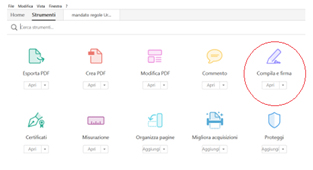
Nella parte alta del documento seleziona “Firma”.
Una volta selezionato “+” accanto alla voce “Aggiungi firma”, sarà possibile scegliere tre soluzioni:
1. “Digita”: Scrivere il proprio nome e cognome (oppure le iniziali selezionando l’apposita voce) e scegliere il font desiderato
2. “Disegna”: firmando con il mouse o ancora meglio, se si dispone di uno schermo touch, con l’apposita penna
3. “Immagina”: caricando una immagina della tua firma, precedentemente scannerizzata
Una volta eseguita questa semplice operazione, selezionare “Applica” e trascinare la casella di testo appena creata dove si desidera.
Unica cosa da ricordare è che, una volta firmata, non sarà più possibile rimuovere la firma dal documento.
Semplice, utile e veloce!!